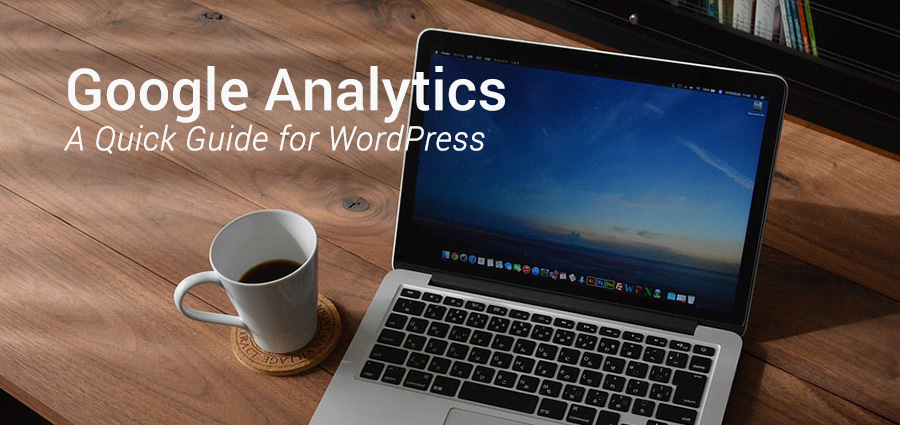گوگل آنالیتیکس سریع و آسان برای وردپرس
راهاندازی یک وبلاگ جدید میتواند سخت باشد، بهویژه زیرا همه چیز، خوب، جدید است. یکی از بخشهای کلیدی پیشرفت پس از راهاندازی این است که بتوانید پیشرفت خود را با استفاده از عوامل قابل اندازهگیری مانند ترافیک و معیارهای مخاطب ردیابی و نظارت کنید. /a>.
مطمئناً شنیدهاید که قدیمیها میگویند «تا زمانی که ندانید کجا بودهاید، نمیتوانید بدانید کجا میروید.» این در طول زندگی و در بسیاری از شرایط صادق است، اما به ویژه در مورد ترافیک وردپرس صدق می کند. باید آمار خود را پیگیری کنید، ببینید چه کاری را درست (یا اشتباه) انجام میدهید (یا اشتباه) ترافیک وبسایتتان و سپس تنظیماتی را برای افزایش ترافیک انجام دهید.
چرا باید آمار وب سایت خود را ردیابی کنید
تحلیلها راهی عالی برای دیدن چه کسی از سایت شما بازدید میکند، زمانی آنها در طول روز (یا شب) و از کجا در دنیایی که از آن آمده اند این منبع مهمی است، بنابراین میتوانید محتوای خود را با ایجاد مقالات مرتبط و هدفمند برای مخاطبانتان بهینه کنید تا در بهترین زمان منتشر شوند.
یک دلیل مهم دیگر برای استفاده از تجزیه و تحلیل، دیدن چه بازدیدکنندگان شما در سایت شما و چگونگی عملکرد محتوای شما است. تجزیه و تحلیل این امکان را برای شما فراهم میکند که ببینید کدام مقالهها بیشترین بازدید را دارند، مدت زمانی که خوانندگان شما در آنها میمانند، آیا/چه پیوندهایی کلیک میکنند و نرخ پرش مرتبط (بازدیدکنندگانی که بدون مطالعه خارج میشوند). اینها ابزارهای مهمی هستند تا بتوانید محتوای بهتری ایجاد کنید که مخاطبانتان به آن پاسخ دهند.
چرا از Google Analytics استفاده کنیم؟
یکی از متداولترین راهها برای اندازهگیری و کنترل ترافیک، استفاده از Google Analytics است. . منطقی است – گوگل موتور جستجوی شماره 1 است، بنابراین به طور طبیعی آنها ابزار نهایی را برای کمک به کاربران در بهینه سازی روش های SEO خود دارند. همچنین یک سرویس تجزیه و تحلیل وب کاملا رایگان است که می توانید از آن برای ردیابی و تفسیر ترافیک وب سایت خود استفاده کنید. با استفاده از این ابزار، میتوانید حقایق و روندهای مرتبط با وبسایت خود را کشف کنید که میتواند به شما در درک بهتر عملکرد آن کمک کند.
استفاده از Google Analytics مزایای زیادی دارد، اگرچه در درجه اول یک ابزار کلیدی برای اطمینان از نحوه استفاده بازدیدکنندگان از سایت شما است. به این ترتیب میتوانید عملکرد محتوای خود را بهتر تجزیه و تحلیل کنید و همچنین به روندهایی مانند نرخ پرش بالا توجه کنید.
چه کاری می توانید با Google Analytics انجام دهید
Google Analytics یک فروشگاه واحد برای همه موارد مرتبط با ترافیک و مخاطب است. با استفاده از این ابزار می توانید اطلاعات مربوط به منابع ترافیک، دستگاه ها، رویدادها و موارد دیگر را جمع آوری کنید. به علاوه ابزارهای گزارشگیری زیادی وجود دارد که به شما کمک میکند دادهها را در قالبی آسان مانند نمودارها، درصدها، نقشهها و جدولهای زمانی مشاهده کنید. به این ترتیب می توانید در یک نگاه ببینید که کدام پست ها عملکرد دارند، اکثر خوانندگان شما از کجا هستند یا حتی چگونه یک مشتری از صفحه اصلی شما به یک خرید کامل می رود.
انبوهی از ویژگیها و گزارشهای عالی وجود دارد که در حال حاضر نمیتوان آنها را بررسی کرد. اما میتوانید با مراجعه به صفحه ویژگیها درباره Google Analytics اطلاعات بیشتری کسب کنید. ، و سپس نحوه استفاده از آنها را از طریق دوره های آنلاین رایگان آکادمی Analytics بررسی کنید.
چگونه برای Google Analytics ثبت نام کنیم؟
ثبت نام در Google Analytics سریع، آسان و رایگان است. قبل از اینکه بتوانید ثبت نام کنید فقط به چند چیز نیاز دارید:
- یک حساب Google رایگان برای استفاده برای تجزیه و تحلیل خود
- یک افزونه Google Analytics یا دسترسی به وب سایت وردپرس شما از طریق FTP یا یک موضوع سازگار (مانند Total)
اولین قدم این است که روی دکمه ثبت نام کلیک کنید. مطمئن شوید که گزینه حساب جدید برای «وبسایت» انتخاب شده است. سپس نام حساب، نام وب سایت، URL و اطلاعات صنعت/منطقه زمانی خود را اضافه کنید. سپس روی دکمه آبی رنگ کلیک کنید تا شناسه ردیابی خود را دریافت کنید.
در مرحله بعد یک کد رهگیری برای وب سایت خود به شما ارائه می شود. کد خود را کپی کنید تا در افزونه Google Analytics دلخواه خود جایگذاری کنید (مانند یکی از مواردی که در زیر به اشتراک می گذاریم).
اگر ترجیح میدهید از افزونهای استفاده نکنید که کاملاً خوب است – برخی از تمها مانند تم کل وردپرس شامل Google Analytics داخلی هستند. حمایت کردن. برای مثال، Total یک فیلد اقدام سفارشی دارد که میتوانید کد خود را درست در داشبورد وردپرس جایگذاری کنید (جزئیات بیشتر را میتوانید در اسناد). یا اگر بیشتر اهل کار هستید (و می دانید چه کاری انجام می دهید)، می توانید کد را با استفاده از قطعه زیر در فایل های functions.php خود جایگذاری کنید:
// کد Google Analytics خود را از مرحله 4 اینجا قرار دهید
مرحله آخر این است که برای ذخیره به حساب Google Analytics خود بازگردید. اکنون فقط باید کمی صبر کنید تا Google داده ها را از وب سایت شما جمع آوری کند تا بتوانید آمار و گزارش های خود را بررسی کنید.
بهترین افزونه های Google Analytics
البته میتوانید وارد حساب Google Analytics خود شوید و تمام گزارشها، نمودارها و سایر ابزارهای ارائه شده (بسیار، بسیار زیاد) را بررسی کنید. برای انجام این کار، کد رهگیری خود را در قالب یا فایلهای اصلی وردپرس خود قرار دهید. یا میتوانید با استفاده از یک افزونه، زندگی خود را بسیار آسانتر کنید. افزونههای زیر Google Analytics را مستقیماً به داشبورد وردپرس شما میآورند.
Google Site Kit
وقتی نوبت به Google Analytics میرسد، نمیتوانید با افزونه رسمی Google Site Kit اشتباه کنید. با استفاده از آن می توانید به راحتی از داشبورد وردپرس خود به تمام ابزارهای Google خود دسترسی داشته باشید که شامل Analytics (همراه با Tag Manager، Search Console، PageSpeed Insights و موارد دیگر) می شود. فقط افزونه را نصب کنید، روی اتصال سرویس برای Analytics کلیک کنید، با حساب Google خود وارد شوید و تأیید کنید که اجازه به کیت سایت برای دسترسی به تجزیه و تحلیل شما. سپس تنها کاری که باید انجام دهید این است که روی دکمه Configure Analytics کلیک کنید تا کار تمام شود. هر چیزی که معمولاً برای مشاهده وارد Analytics میشوید، به راحتی در داشبورد وردپرس شما نمایش داده میشود.
اگر مایلید بیشتر بدانید، ما یک راهنمای Google Site Kit کامل داریم تا به شما کمک می کند تا افزونه را در سایت وردپرس خود راه اندازی و اجرا کنید.
Google Analytics توسط MonsterInsights
Google Analytics توسط MonsterInsights یک راه حل رایگان محبوب برای ادغام Google Analytics با نصب وردپرس شما است. فقط کد رهگیری گوگل خود را اضافه کنید و شروع به یادگیری در مورد ترافیک خود کنید! گزینه های اضافی برای ردیابی جمعیت شناسی، ثبت پیوندهای خروجی به عنوان بازدید از صفحه، سفارشی کردن ردیابی پیوندهای داخلی و موارد دیگر وجود دارد. به علاوه برای ویژگیهای بیشتر (و پشتیبانی) میتوانید به Premium ارتقا دهید به گزارش های بیشتر و ردیابی تجارت الکترونیک را اضافه کنید.
داشبورد Google Analytics برای WP
افزونه رایگان Google Analytics Dashboard for WP به شما امکان میدهد معیارهای تجزیه و تحلیل کلیدی را مستقیماً در داشبورد وردپرس خود نمایش دهید. برخی از گزارشها شامل تعداد بازدیدها، بازدیدکنندگان و بازدیدهای صفحهای است که دریافت میکنید، نرخ پرش شما و بسیاری موارد دیگر.
البته، بزرگترین مزیت استفاده از افزونه این است که می توانید معیارهای کلیدی خود را به طور کامل در وردپرس مشاهده کنید به جای ورود مستقیم به Google Analytics. این افزونه شامل گزینه های مختلفی است تا بتوانید آمار گوگل خود را از داشبورد خود مشاهده کنید. بسیاری از گزارشهای استاندارد Google را برای بازدیدکنندگان، جلسات، بازدید از صفحه، نرخ پرش و موارد دیگر مشاهده کنید. این سریعتر است و به شما امکان میدهد بهجای بررسی بیشمار گزارشهای دیگر (کماهمیتتر) روی معیارهایی که واقعاً برای شما مهم هستند، دقت کنید.
چگونه گزارش های Google Analytics خود را تفسیر کنیم
البته، دسترسی به گزارش های تحلیلی شما بیهوده است مگر اینکه بدانید چگونه از آنها استفاده کنید. برخی از گزارشهای کلیدی که احتمالاً میخواهید مشاهده کنید عبارتند از:
- بازدید از صفحه. قوی> یکی از سادهترین گزارشهایی که Google Analytics ایجاد میکند، به سادگی به شما میگوید چند بار یک صفحه مشاهده شده است. با این اطلاعات، می توانید بیاموزید که چه چیزی در وب سایت شما محبوب است و چه کارهایی می تواند با برخی کارها انجام دهد. البته، این کل داستان را به شما نمیگوید، و احتمالاً از آن در ارتباط با گزارشهای دیگر استفاده خواهید کرد.
- منابع ترافیک. Google Analytics میتواند مکان بازدیدکنندگان را هم در وب و هم موقعیت جغرافیایی آنها را ردیابی کند. این معیار میتواند در اندازهگیری اثربخشی کمپینهای بازاریابی کلیدی باشد.
- نرخ پرش. این نشان میدهد تعداد بازدیدکنندگانی که به شما مراجعه کردهاند. صفحه اصلی، سپس بلافاصله بدون تعامل با آن خارج شد. نرخ پرش بالا نشان می دهد که مردم برای مشاهده محتوای شما (که بد است!). با این حال، هنگامی که از این موضوع آگاه شدید، میتوانید علت وقوع آن را بررسی کنید.
گزارشهای زیادی برای مشاهده در Google Analytics وجود دارد، و این مقاله حتی نمیتواند همه آنها را پوشش دهد! احتمالاً می خواهید تحقیقات خود را در مورد آنچه ارائه می شود انجام دهید و در طول راه با یک یا دو راهنمای مفید Google Analytics مشورت کنید.
آیا جایگزینی برای پیگیری آمار سایت وجود دارد؟
شاید نمیخواهید برای راهاندازی Google Analytics تمام مراحل را طی کنید، یا شاید دوست نداشته باشید به وبسایتهای شخص ثالث اعتماد کنید. مشکلی نیست – شما هنوز هم می توانید آمار اولیه ترافیک وب سایت را به تنهایی پیگیری کنید. راهنمای Matomo Analytics اخیر ما را بررسی کنید تا ببینید چگونه میتوانید آمار خود را به تنهایی پیگیری کنید.
Google Analytics می تواند برای تولید اطلاعات زیادی در مورد بازدیدکنندگان سایت شما و رفتار آنها استفاده شود. داشتن این اطلاعات می تواند به شما کمک کند تا عملکرد سایت خود را بهتر بسنجید، و شما را قادر می سازد تا اهداف سایت خاصی را تعیین کنید.
آیا در مورد نحوه ادغام Google Analytics با وردپرس سؤالی دارید؟ در بخش نظرات زیر به ما اطلاع دهید!